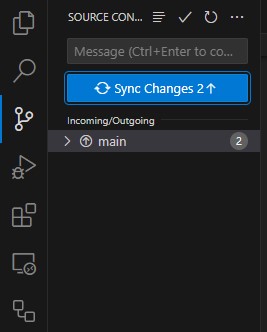Mengedit page
Table of contents
Mengedit Melalui Github
- Buka page yang ingin diedit, misal ingin mengedit konten pada page
Tutorial.
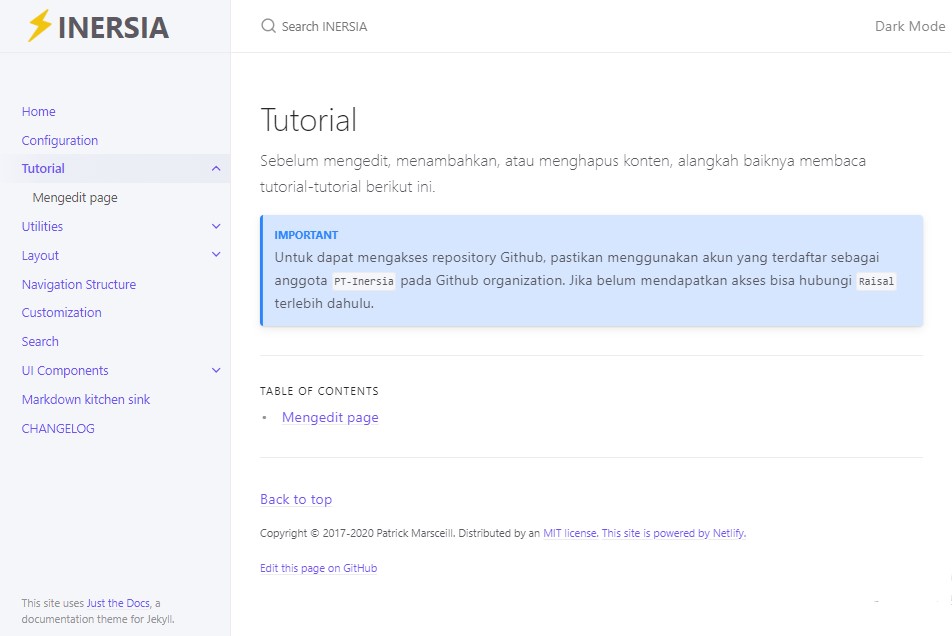
- Scroll menuju bagian bawah page. Klik pada
Edit this page on GitHub.
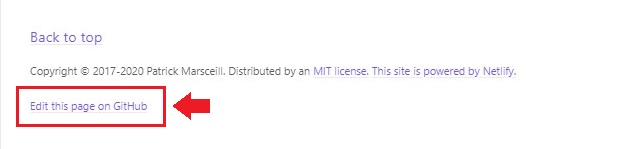
- Akan muncul halaman preview untuk source code-nya pada repository Github, klik pada ikon pensil
(Edit this file)untuk mengedit.
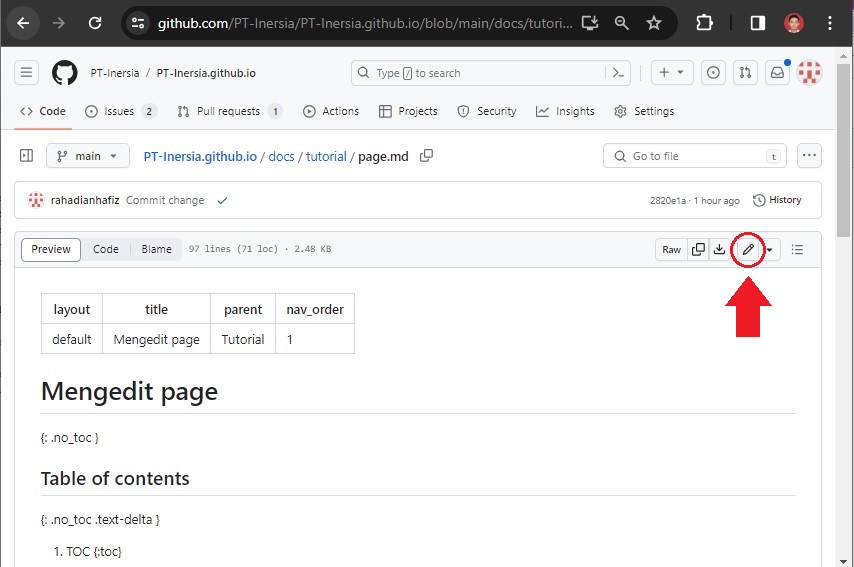
- Muncul source code dari page
Tutorial. Terdapat beberapa bagian kode yang dipisahkan oleh tanda---. Bagian pertama merupakan metadata yang memberikan informasi mengenai page tersebut. Bagian kedua merupakan kode untuk navigasi yang berisikan judul dan table of contents. Di bagian bawahnya merupakan isi page tersebut.
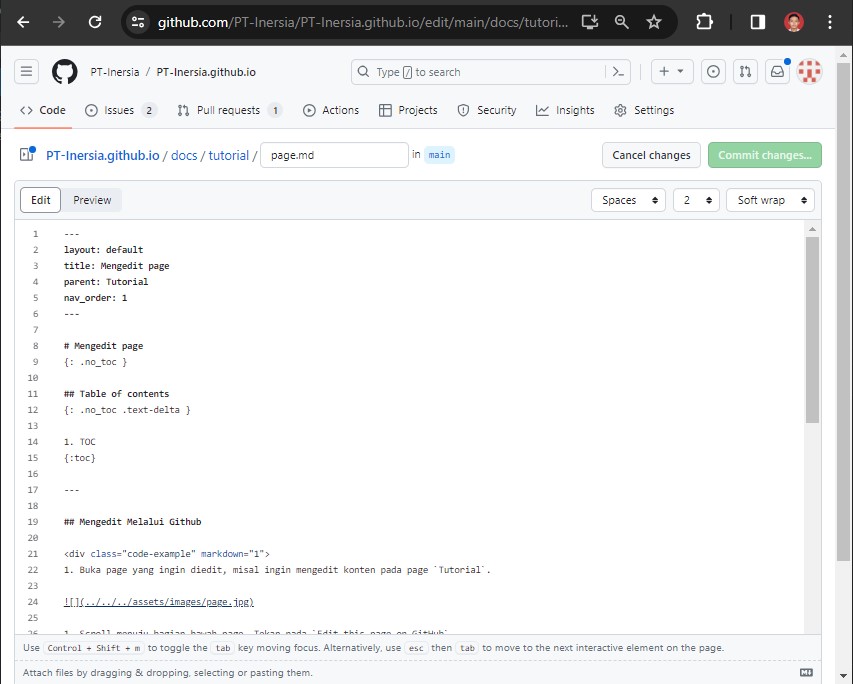
Edit kode pada bagian ini untuk merubah isi konten dari suatu page.
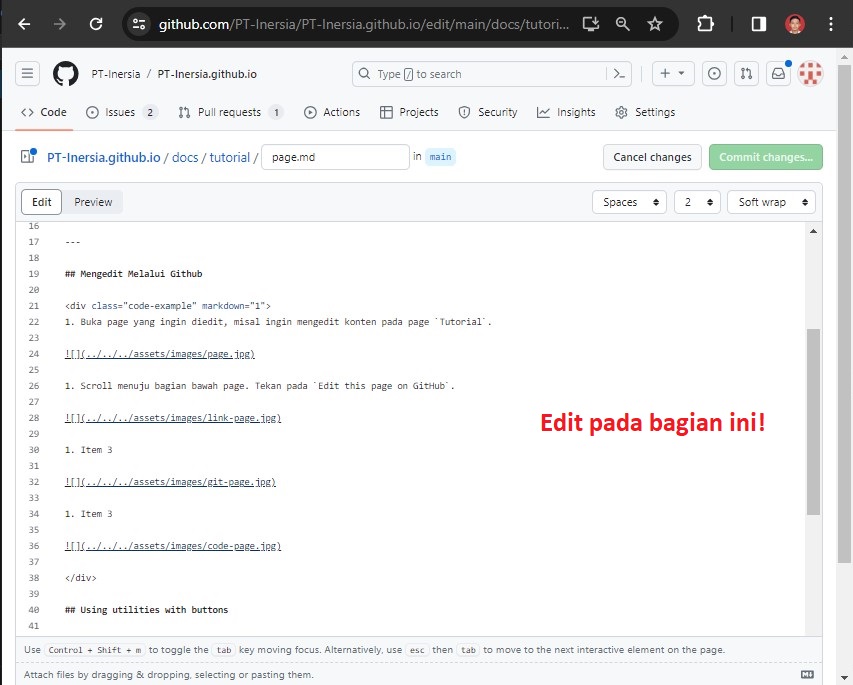
- Jangan lupa di
commitagar perubahannya dapat tersimpan.
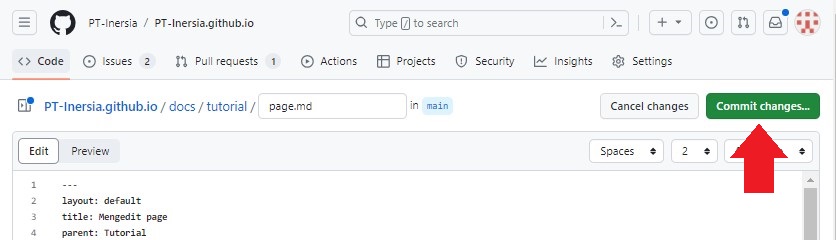
- Cek kembali pada page
Tutorialuntuk melihat perubahannya. - Cek website resmi Just the Docs Template untuk mengetahui fitur-fiturnya lebih lanjut.
Mengedit Secara Lokal (locally)
Untuk mengedit page secara lokal, maka dapat menggunakan aplikasi pendukung, seperti Visual Code Studio. Selain itu, diperlukan menginstall library ruby gem terlebih dahulu. Klik di sini untuk melihat tutorialnya.
Menjalankan Page Lokal
- Buka terminal, arahkan pada folder yang diinginkan untuk meletakkan clone dari repository.
cd [directory]
ganti [directory] dengan path folder.
- Clone repository page tersebut dengan mengetikkan kode di bawah.
git clone https://github.com/PT-Inersia/PT-Inersia.github.io.git
- Pastikan terminal telah diarahkan pada folder yang di-clone, jalankan page dengan kode berikut.
bundle exec jekyll serve
- Tampilan web secara default menggunakan port
:4000seperti pada gambar di bawah. Salin alamat web tersebut di browser.
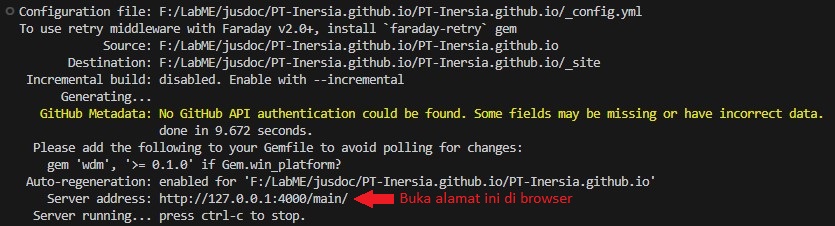
- Sekarang sudah bisa mengedit page tersebut. Jika ingin mengedit isi konten, dapat ditemukan pada folder
docsyang berekstensi.md.
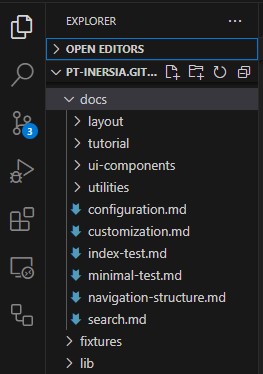
- Tekan
CTRL + Cpada terminal jika ingin menghentikan sesi.
Menghubungkan dengan Repository Github
- Pada terminal, buka folder clone sebelumnya. Remote repository Github menggunakan kode di bawah.
git remote add origin https://github.com/PT-Inersia/PT-Inersia.github.io.git
- Cek apakah sudah terhubung atau belum.
git remote -v
- Jika berhasil, maka akan muncul teks berikut:
> origin https://github.com/PT-Inersia/PT-Inersia.github.io.git (fetch)
> origin https://github.com/PT-Inersia/PT-Inersia.github.io.git (push)
Commit dan Push
jika pengeditan sudah selesai, maka perlu dilakukan commit (agar perubahan tersimpan) dan push (untuk memasukan hasil pengeditan ke repository Github)
- Pada terminal, ketikkan kode commit di bawah ini (
[Commit comment]dapat diganti sesuai keinginan)
git commit -m "[Commit comment]"
- Push ke repository Github pada branch
main.
git push origin main
Jika menggunakan VS Code, maka tinggal buka bar Source Control, tulis pesan yang diinginkan pada kolom message dan tekan Commit.
Perhatikan bahwa pesan harus ditulis agar tidak terjadi error!
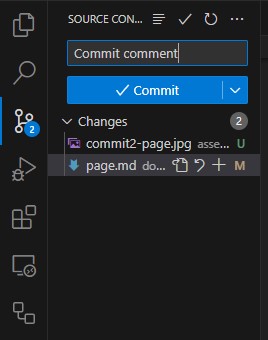
Jika telah berhasil di-commit, maka akan muncul tombol Sync Changes. Tekan tombol tersebut untuk mengsinkronisasi hasil commit-nya.